[설치]. 윈도우 하위 시스템 WSL 셋팅하기
WSL 셋팅
코드를 직접 입력해야하는 경우는 노란색 배경 처리
WSL : Linux용 Windows 하위 시스템 ( 윈도우에서 리눅스를 사용할 수 있는 시스템 )
1. 설치 및 설정
Microsoft Store 에서 Ubuntu 20.04 다운로드

윈도우 앱으로 설치됨.
WSL 버전 확인
윈도우 파워쉘에서 wsl –l –v 명령어로 확인 가능
*WSL 버전 번경
만약 version1 이라면 -> version2로 버전을 변경 시켜줘야함.
(종종 이런 경우 발생함. 공식 홈페이지 메뉴얼 참고)
추가 참고 자료
https://www.44bits.io/ko/post/wsl2-install-and-basic-usage
Window 하위 시스템 활성화
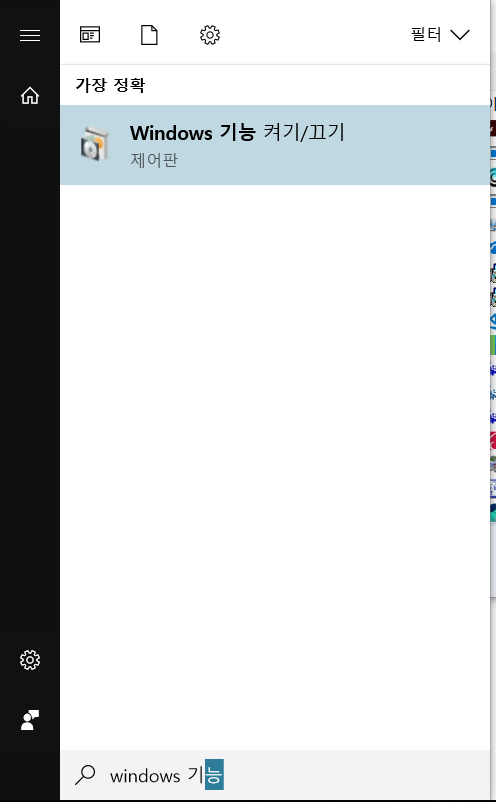

Linux 용 Windows 하위 시스템 체크
2.리눅스 셋팅
(1) . 리눅스 아이디 패스워드 생성 ( 초기에만 진행 )
(2) . apt 업데이트
sudo apt update
(3). pip 설치
sudo apt-get install pip3-python
(4). Pip 업그레이드
pip install --upgrade pip
(5). 주피터 노트북 설치
pip install jupyter
sudo apt install jupyter-core
(6) 주피터 노트북 실행 alias 설정 (안하면 jupyter notebook의 경로를 입력해야함)
alias jupyter-notebook="~/.local/bin/jupyter-notebook --no-browser"
3. 네트워크 드라이브 연동
드라이브의 이름(z)으로 폴더생성
sudo mkdir /mnt/z
드라이브 연동(마운트)
sudo mount -t drvfs Z: /mnt/z
4. 주피터 홈 디렉토리 변경
Jupyter config 파일 생성
jupyter notebook --generate-config
.jupyter\ 경로에 jupyter_notebook_config.py 파일이 생성됨
Jupyter config 파일 수정
vi jupyter_notebook_config.py
#c.NotebookApp.notebook_dir= ''" 부분 찾아서
Home 디렉터리로 쓰고싶은 폴더 경로 입력 : /mnt/z
에러 사항
token 입력 관련 페이지 뜰 경우
주피터 두 개 실행하면 두 번째 주피터 환경에 접속가능함.